Kako stvoriti bljesak voziti Windows 8 za pokretanje? Pozdrav prijatelji, za ove namjene savršeno će se uklopiti program WinSetupFromUSB, nedavno je ažuriran na završna verzija i stekli nove prilike. Sada program WinSetupFromUSB može stvoriti USB flash pogon za podizanje sustava UEFI Windowsi osam! A to znači da uz pomoć takvog USB flash pogona za pokretanje možete instalirati ne samo na računalo ili prijenosno računalo s jednostavan BIOS, ali također možete instalirati Windows 8 na računalo s UEFI BIOS-om. WinSetupFromUSB za sada jedini program sposoban za stvaranje UEFI flash pogona za pokretanje sustava Windows 8, i što je najvažnije, sve je učinjeno jednostavno, čak i početnik može to podnijeti.
Kako stvoriti bljesak voziti Windows 8 za pokretanje
Poticaj za pisanje ovog članka bila je činjenica da me nekoliko redovnih čitatelja u komentarima zamolilo da obratim pažnju na ažuriranu verziju WinSetupFromUSB (hvala prijatelji). Proces stvaranja Windows 8 flash pogon za pokretanje u programu WinSetupFromUSB izgleda nečuveno jednostavno. Mnogo lakše od svih metoda koje sam opisao u člancima:
Osim toga, stvara UEFI flash pogonšto je svakako plus. ovu metodu. Sve mogućnosti novog UEFI sučelje Opisao sam u svom članku, ali ovdje ću ukratko napomenuti da UEFI omogućuje, na primjer, prilikom instalacije Windows 8, pretvaranje vašeg novog HDD ili SSD disk u najnoviji standard format izgleda tablice GPT particije, a ovo je povećanje performansi ( Pokretanje sustava Windows 8 na GPT disk se događa za 5-7 sekundi), više jednostavan rad sa sekcijama tvrdi disk, sigurnost, a osim toga, imat ćete veće šanse za oporavak slučajno izbrisanih podataka.Napomena: sve više korisnika na našoj stranici su zainteresirani za kako stvoriti bootable USB flash pogon Windows 8, a čak sam imao i mišljenje da era DVD pogona završava, a jednostavan pogon čeka sudbina disketnog pogona. Primjerice, prijatelji me često zamole da skupim jedinica sustava po narudžbi, ali DVD-pogon je sve manje uključen u paket. Ljudi se općenito radije snalaze s flash diskovima i prijenosnim uređajima USB tvrdi diskovi. A ako uzmete moj članak "Kako instalirati Windows 8 s USB flash pogona", onda ima puno više komentara od članka "Kako instalirati Windows 8 s diska". Pa dobro, opet sam počeo pričati prijatelji, nemam dovoljno komunikacije s vama. To je to, prijeđimo na posao, točnije, da stvorimo Windows 8 flash pogon za pokretanje.
Kako stvoriti USB flash pogon za podizanje sustava za Windows 8 pomoću WinSetupFromUSB
Idemo na službenu web stranicu programa WinSetupFromUSB.
http://www.winsetupfromusb.com/downloads/
Odaberite WinSetupFromUSB-1-3.exe (22 MB)
Program se preuzima na naše računalo. Klikom dvostruki klik lijevom tipkom miša na instalacijskom programu.
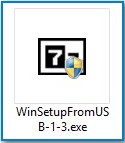
Datoteke se ekstrahiraju u mapu. Ako ćemo napraviti Windows 8 64-bitni flash pogon za pokretanje, tada pokrećemo datoteku WinSetupFromUSB_1-3_x64.exe.
![]()
Pažnja: Drugovi, ako trebate UEFI za pokretanje flash pogon sa sustavom Windows 8, tada ćete morati formatirati flash pogon sustav datoteka FAT32, proizlazi da vaša Windows 8 slika mora biti manja od 4 GB, budući da FAT32 datotečni sustav ne radi s datotekama većim od 4 GB. Odmah idite na sam kraj članka, tu su detaljne informacije za vas.
Većina korisnika ne treba UEFI flash pogon, ali treba običan USB flash pogon za podizanje sustava s operativnim sustavom Windows 8, što znači da slika vašeg Windows 8 može biti veća od 4 GB, tako da je slika za podizanje koju smo kreirali Windows flash pogon 8 će biti NTFS format!
U glavnom prozoru programa WinSetupFromUSB možete vidjeti naziv našeg povezanog flash pogona.
Označite okvir Automatsko formatiranje pomoću FBinst-a i potvrdite okvir NTFS
Označite okvir ISO baziran na Vista/7/8/Server 2008/2012 i kliknite na gumb s desne strane da otvorite prozor istraživača
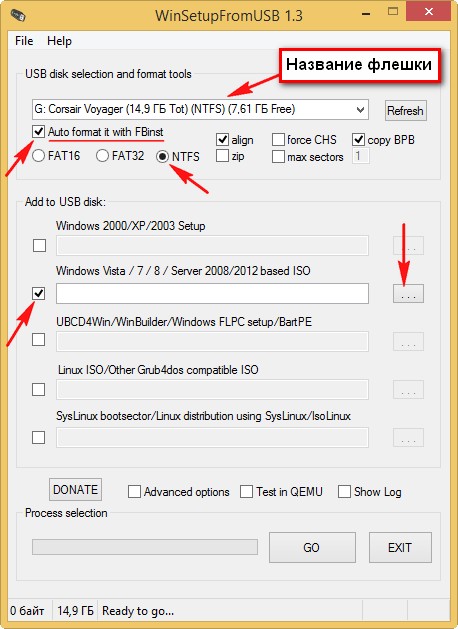
Ako je vaš flash pogon formatiran u datotečnom sustavu FAT32, pojavit će se ovo upozorenje, kliknite U redu.
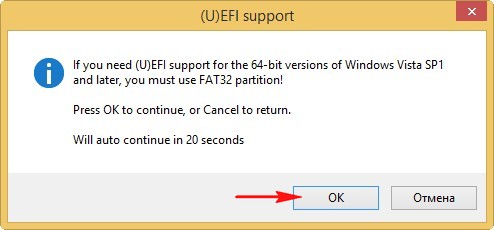
Istraživač se otvara, nalazimo ISO slika Windows 8 64 bit, odaberite ga lijevim mišem i kliknite "Otvori".

Pritisnite GO
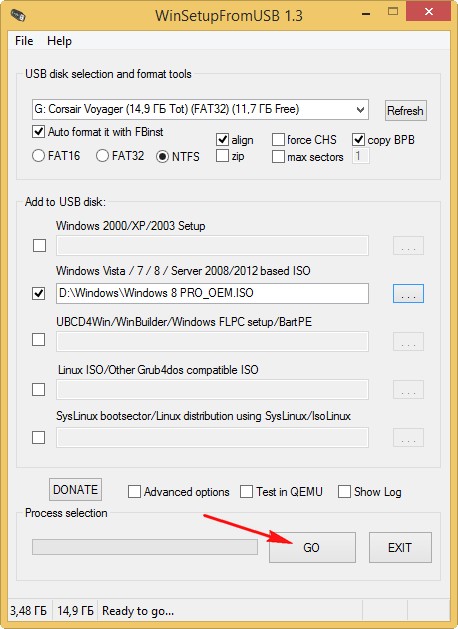
otvorit će se upozorenje, kliknite Da

I ovdje kliknite Da.
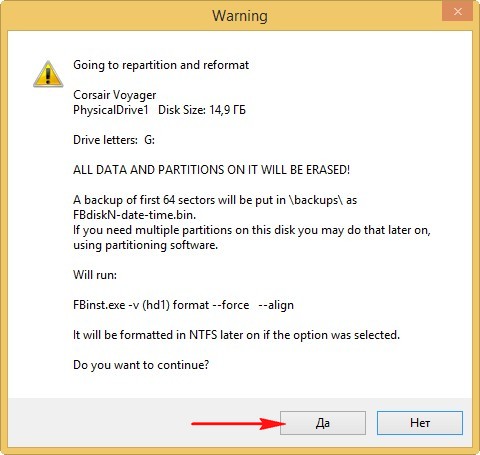
Započinje proces stvaranja našeg flash pogona za pokretanje koji se uspješno završava.
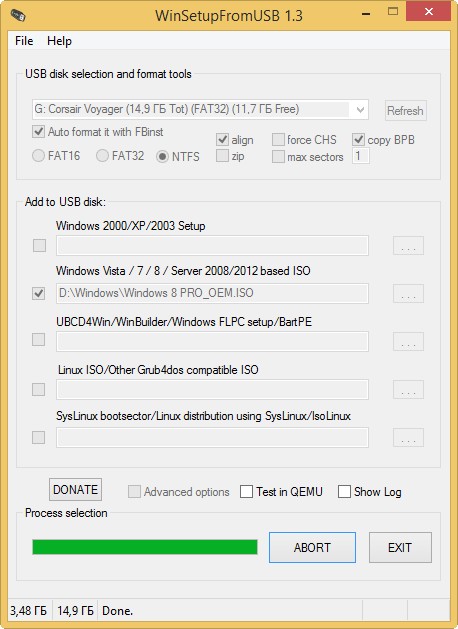
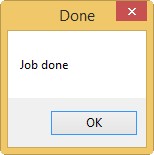
flash pogon za pokretanje Windows 8 je stvoren!
Ako odlučite instalirati Windows 8 na prijenosno računalo ili računalo s UEFI BIOS-om, tada ćete tijekom instalacije svoj tvrdi disk pretvoriti u GPT standard za postavljanje tablice particija, za to morate u skladu s tim konfigurirati sam UEFI BIOS, kako to učiniti , pročitajte naš detaljni članak. Ako odlučite instalirati Windows 8 na prijenosno računalo ili računalo s jednostavnim BIOS-om, jednostavno pokrećete svoje računalo s flash pogona za pokretanje sustava Windows 8 koji smo upravo stvorili. Mislim da će u ovoj fazi jednom od čitatelja trebati naš članak "".Ako ste ispravno postavili prioritet pokretanja BIOS-a s USB flash pogona ili jednostavno odabrali svoj USB flash pogon u izborniku za pokretanje prijenosnog računala,
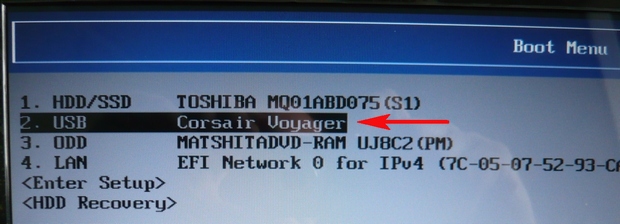
Zatim kada pokrenete računalo ili prijenosno računalo s USB flash pogona, prvo što se pojavi je ovaj izbornik, ne morate ništa odabrati u njemu i on će nestati u roku od nekoliko sekundi.
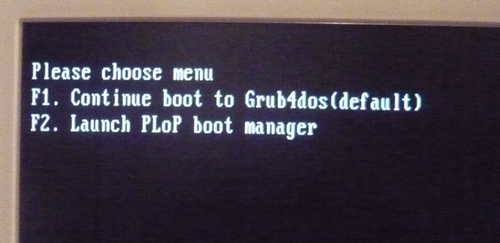
Zatim će se pojaviti prozor pokretača GRUB4DOS koji program WinSetupFromUSB koristi kao bootloader. Zatim odaberite prvu opciju pomoću strelica na tipkovnici 0 Postavljanje sustava Windows NT6 (Vista/7 i noviji)., što znači instaliranje operativnih sustava Windows Vista, Windows 7 i noviji. Pritisnemo Enter.

U sljedećem prozoru odaberite Windows 8.0 x64 i pritisnite Enter,

Proces instaliranja operativnog sustava počinje s našim Windows 8 flash pogonom za podizanje sustava.
Unaprijediti.

Instalirati.
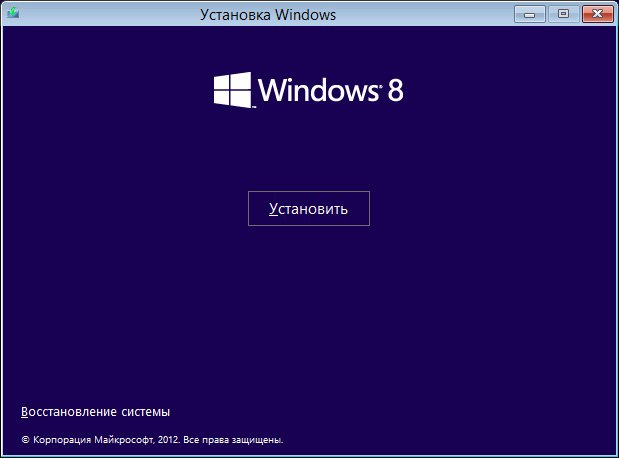
Unosimo ključ.
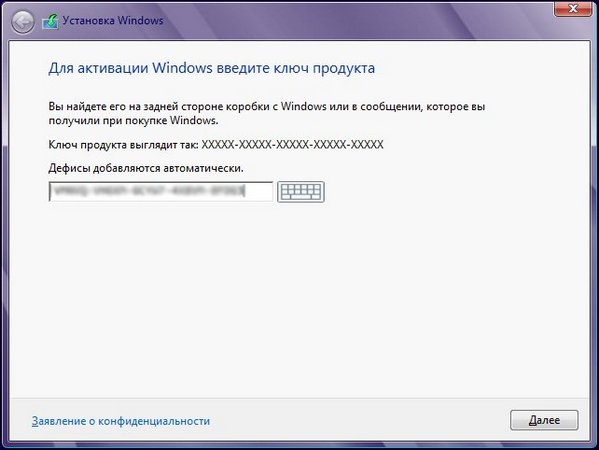
Prihvatiti licencni ugovor. Potpuna instalacija(Dodatne opcije).
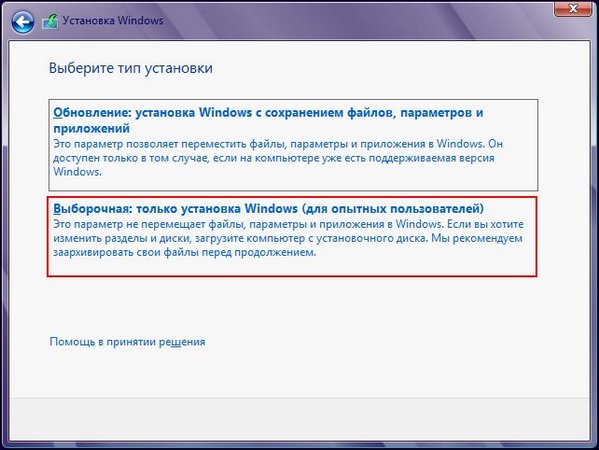
U ovom prozoru odaberite particiju za instalaciju operativnog sustava i kliknite dalje, cijeli proces Windows instalacija 8 je počelo.
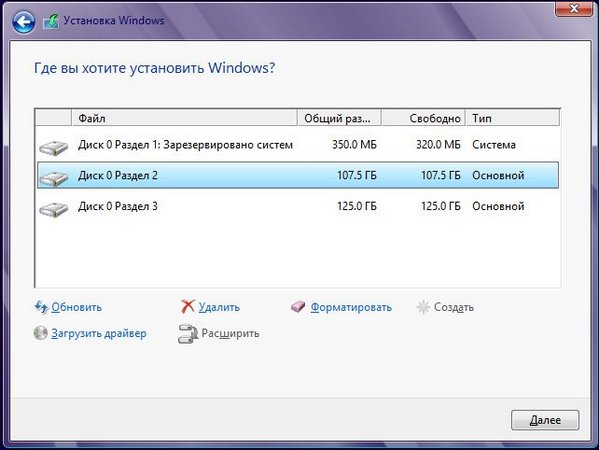
Za te je svrhe program WinSetupFromUSB sasvim prikladan, nedavno je ažuriran na konačnu verziju i stekao nove značajke. Sada program WinSetupFromUSB može stvoriti Windows 8 UEFI flash pogon za podizanje sustava! A to znači da uz pomoć takvog flash pogona za pokretanje možete instalirati Windows 8 ne samo na računalo ili prijenosno računalo s jednostavnim BIOS-om, već također možete instalirati Windows 8 na računalo s UEFI BIOS-om. WinSetupFromUSB je do sada jedini program koji je sposoban stvoriti Windows 8 UEFI flash pogon za podizanje sustava, a što je najvažnije, sve je jednostavno, čak i početnik može to podnijeti.
Kako stvoriti bljesak voziti Windows 8 za pokretanje
Poticaj za pisanje ovog članka bila je činjenica da me nekoliko redovnih čitatelja u komentarima zamolilo da obratim pažnju na ažuriranu verziju WinSetupFromUSB (hvala prijatelji). Proces stvaranja Windows 8 flash pogona za pokretanje u programu WinSetupFromUSB izgleda nečuveno jednostavno.
Osim toga, stvoren je UEFI flash pogon, što je nedvojbeno plus za ovu metodu. Sve mogućnosti novog UEFI sučelja opisao sam u svom članku o UEFI BIOS-u, ali ovdje ću također ukratko napomenuti da UEFI omogućuje, na primjer, kada instalirate Windows 8, pretvaranje vašeg novog tvrdog diska ili SSD diska na najnoviji Standardni format GPT tablice particija, a to je povećanje performansi (učitavanje Windows 8 na GPT disk traje 5-7 sekundi), lakši rad s particijama tvrdog diska, sigurnost, a osim toga, imat ćete više šansi za oporavak slučajno izbrisanih podataka .
Kako stvoriti USB flash pogon za podizanje sustava za Windows 8 pomoću WinSetupFromUSB
Idemo na službenu web stranicu programa WinSetupFromUSB.
Odaberite WinSetupFromUSB-1-3.exe (22 MB)

Program se preuzima na naše računalo. Dvaput kliknite lijevu tipku miša na instalacijski program.
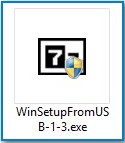
Datoteke se ekstrahiraju u mapu. Ako ćemo napraviti Windows 8 64-bitni flash pogon za pokretanje, tada pokrećemo datoteku WinSetupFromUSB_1-3_x64.exe.
![]()
Pažnja: Drugovi, ako vam je potreban UEFI flash pogon za podizanje sustava s Windows 8, tada ćete morati formatirati flash pogon u datotečni sustav FAT32, što znači da vaša slika Windows 8 mora biti manja od 4 GB, budući da je datotečni sustav FAT32 ne radi s datotekama većim od 4 GB. Odmah idite na sam kraj članka, tu su detaljne informacije za vas.
Većina korisnika ne treba UEFI flash pogon, već obični USB flash pogon za podizanje sustava s Windows 8 operativnim sustavom, što znači da slika vašeg Windows 8 može biti veća od 4 GB, tako da je Windows 8 flash pogon za podizanje sustava koji smo kreirali bit će u NTFS formatu!
U glavnom prozoru programa WinSetupFromUSB možete vidjeti naziv našeg povezanog flash pogona.
Označite okvir Automatsko formatiranje pomoću FBinst-a i potvrdite okvir NTFS
Označite okvir Vista/7/8/Server 2008/2012 baziran na ISO-u i kliknite na gumb s desne strane da otvorite prozor istraživača
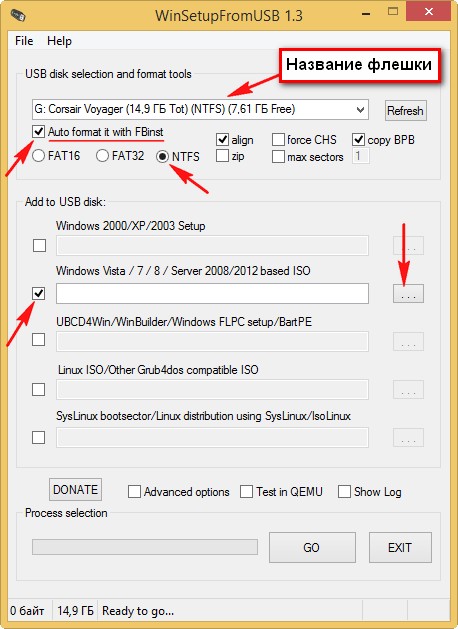
Ako je vaš flash pogon formatiran u datotečnom sustavu FAT32, pojavit će se ovo upozorenje, kliknite U redu.
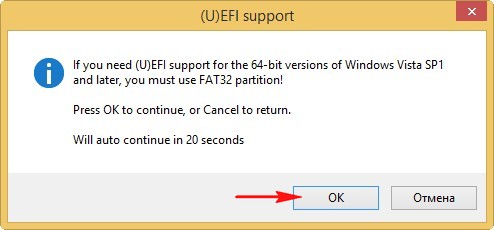
Otvara se Explorer, pronađite ISO sliku Windows 8 64 bit, odaberite je lijevim mišem i kliknite "Otvori".

Pritisnite GO
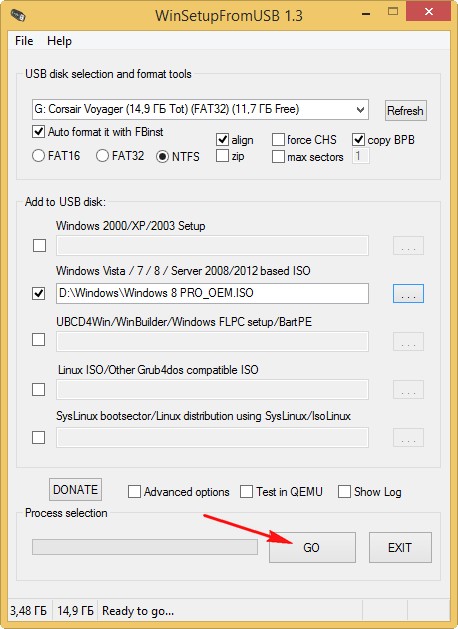
otvorit će se upozorenje, kliknite Da

I ovdje kliknite Da.
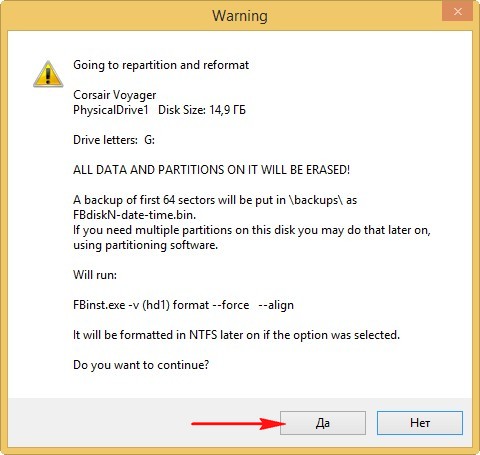
Započinje proces stvaranja našeg flash pogona za pokretanje koji se uspješno završava.
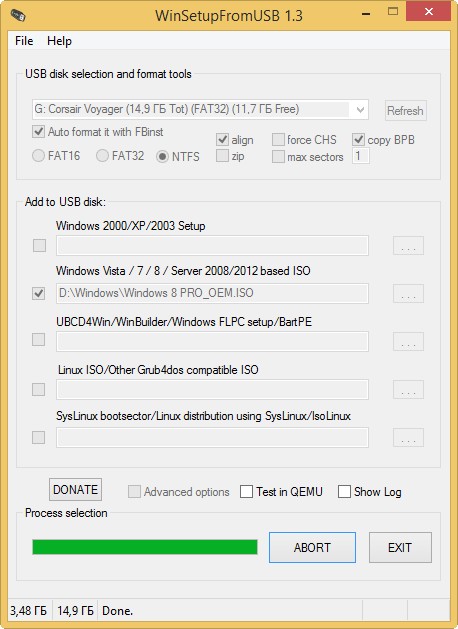
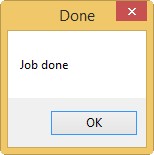
Windows 8 bootable flash pogon stvoren!
Ali nemojmo ovdje žuriti. I obratimo pažnju na ovo.
Ako odlučite instalirati Windows 8 na prijenosno računalo ili računalo s UEFI BIOS-om, tada ćete tijekom instalacije svoj tvrdi disk pretvoriti u standard postavljanja GPT particione tablice, za to morate u skladu s tim konfigurirati sam UEFI BIOS.
Ako odlučite instalirati Windows 8 na prijenosno računalo ili računalo s jednostavnim BIOS-om, jednostavno pokrećete svoje računalo s Windows 8 flash pogona koji smo upravo stvorili.
Ako ste ispravno postavili prioritet pokretanja BIOS-a s USB flash pogona ili jednostavno odabrali svoj USB flash pogon u izborniku za pokretanje prijenosnog računala,
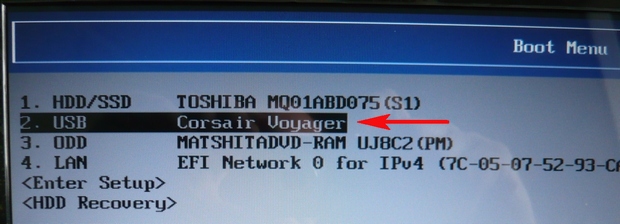
onda kada pokrenete računalo ili prijenosno računalo s USB flash pogona, prvo što se pojavi je ovaj izbornik, ne morate ništa odabrati u njemu i on će nestati u roku od nekoliko sekundi.
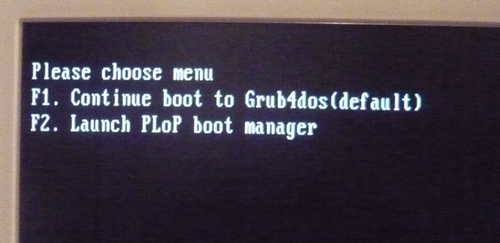
Zatim će se pojaviti prozor pokretača GRUB4DOS koji program WinSetupFromUSB koristi kao bootloader. Zatim pomoću strelica na tipkovnici odaberite prvu opciju 0 Windows NT6 (Vista / 7 i noviji) Postavljanje, što znači instaliranje Windows Vista, Windows 7 i novijih operativnih sustava. Pritisnemo Enter.

U sljedećem prozoru odaberite Windows 8.0 x64 i pritisnite Enter,

proces instaliranja operativnog sustava počinje s našim Windows 8 flash pogonom za podizanje sustava.
Unaprijediti.

Instalirati.
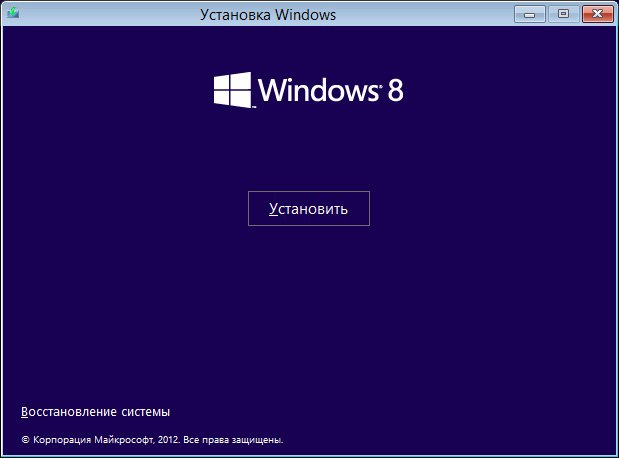
Unosimo ključ.
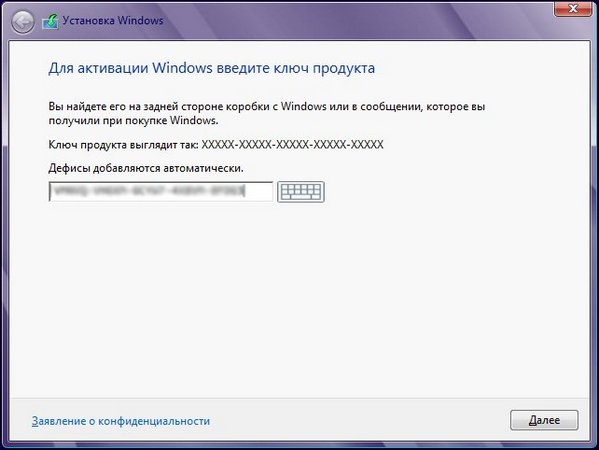
Prihvaćamo licencni ugovor. Potpuna instalacija (napredne opcije).
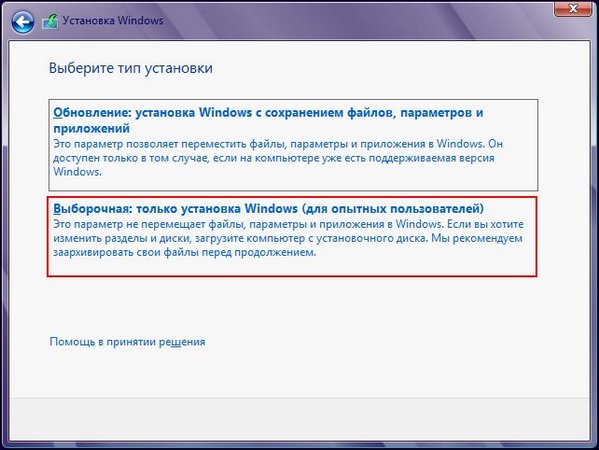
U ovom prozoru odaberite particiju za instalaciju operativnog sustava i kliknite dalje, cijeli proces instalacije Windows 8 je započeo.
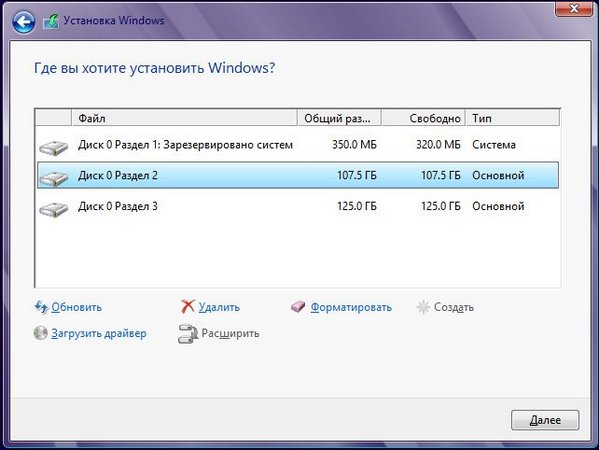
Ako ne znate što učiniti sljedeće, pogledajte naš članak Instaliranje sustava Windows 8 u njemu na najdetaljniji način opisao kako particionirati tvrdi disk u programu za postavljanje sustava Windows 8 i kako instalirati ovo novo operacijski sustav od Microsofta.
Kako stvoriti čizmu UEFI flash pogon Windows 8 program WinSetupFromUSB
U ovom slučaju, proces stvaranja flash pogona za pokretanje sustava Windows 8 razlikuje se samo po tome što se flash pogon mora formatirati u datotečnom sustavu FAT32.
operacijsku salu Windows sustav 8 se s pravom može smatrati inovativnim: s njim se pojavila poznata trgovina aplikacija ravni dizajn, podrška zasloni osjetljivi na dodir i mnoge druge inovacije. Ako odlučite instalirati ovaj operativni sustav na svoje računalo, trebat će vam alat kao što je USB flash pogon za pokretanje.
Nažalost, ne možete stvarati instalacijski medij preko redovita sredstva sustava. Sigurno će vam trebati dodatne softver koje možete lako preuzeti s interneta.
Pažnja!
Prije nego što pređete na bilo koju metodu stvaranja instalacijski flash pogon, morate učiniti sljedeće:
- Preuzmite sliku potrebnog Windows verzije;
- Pronađite medij s kapacitetom od najmanje preuzete slike OS-a;
- Formatirajte svoj flash pogon.
Metoda 1: UltraISO
Jedan od naj popularni programi za stvaranje flash pogona za pokretanje. I iako je plaćen, višestruko je praktičniji i funkcionalniji od svog. besplatni analozi. Ako ovaj program želite koristiti samo za snimanje Windowsa i više ne radite s njim, tada će vam biti dovoljna probna verzija.

Ovo je gotovo! Pričekajte da se snimanje završi i možete sigurno instalirati Windows 8 za sebe i svoje prijatelje.
Metoda 2: Rufus
Sada razmislite o drugom softveru - . Ovaj program potpuno je besplatan i ne zahtijeva instalaciju. Ima sve potrebne značajke za stvaranje instalacijskog medija.
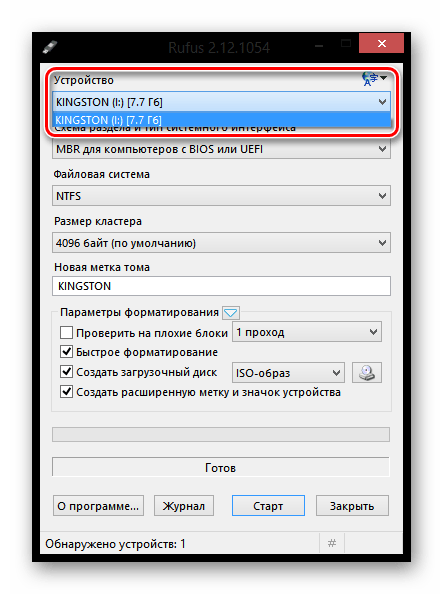
Metoda 3: DAEMON Tools Ultra
Imajte na umu da pomoću metode opisane u nastavku možete stvoriti pogone ne samo s način ugradnje Windows 8, ali i s drugim verzijama ovog operativnog sustava.
- Ako još niste instalirali program, morat ćete ga instalirati na svoje računalo.
- Pokrenite program i spojite USB pogon na svoje računalo. Otvorite izbornik na vrhu programa "instrumenti" i prijeđi na točku "Kreiraj USB za pokretanje".
- Blizu točke "Pogonska jedinica" provjerite prikazuje li program USB flash pogon na koji će biti upisano. Ako je vaš pogon povezan, ali nije prikazan u programu, kliknite na gumb za ažuriranje s desne strane, nakon čega bi se trebao pojaviti.
- Redak ispod desno od stavke "Slika" kliknite na ikonu elipse za prikaz Windows Explorera. Ovdje morate odabrati sliku distribucije operativnog sustava ISO format.
- Provjerite je li vaša stavka označena « slika za pokretanje Windows» i potvrdite okvir pored "Format", ako flash pogon nije prije formatiran, a sadrži informacije.
- U grafikonu "Ocjena" opcionalno možete unijeti naziv pogona, kao što je "Windows 8".
- Sada kada je sve spremno za početak stvaranja flash pogona sa slikom za instalaciju OS-a, samo trebate pritisnuti gumb "Početak". Imajte na umu da će nakon toga program od vas tražiti da dodijelite administratorska prava. Bez toga pogon za pokretanje neće biti snimljena.
- Započet će proces stvaranja flash pogona sa slikom sustava, koji će trajati nekoliko minuta. Jednom stvaranje USB medij za pokretanje dovršeno, na ekranu će se pojaviti poruka "Proces snimanja slike na USB je uspješno završen".
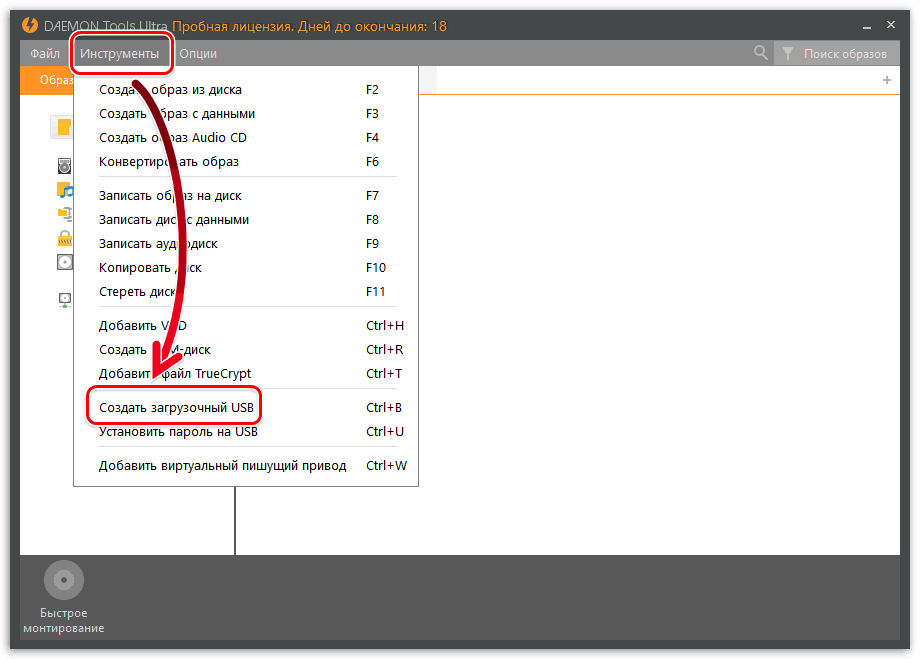
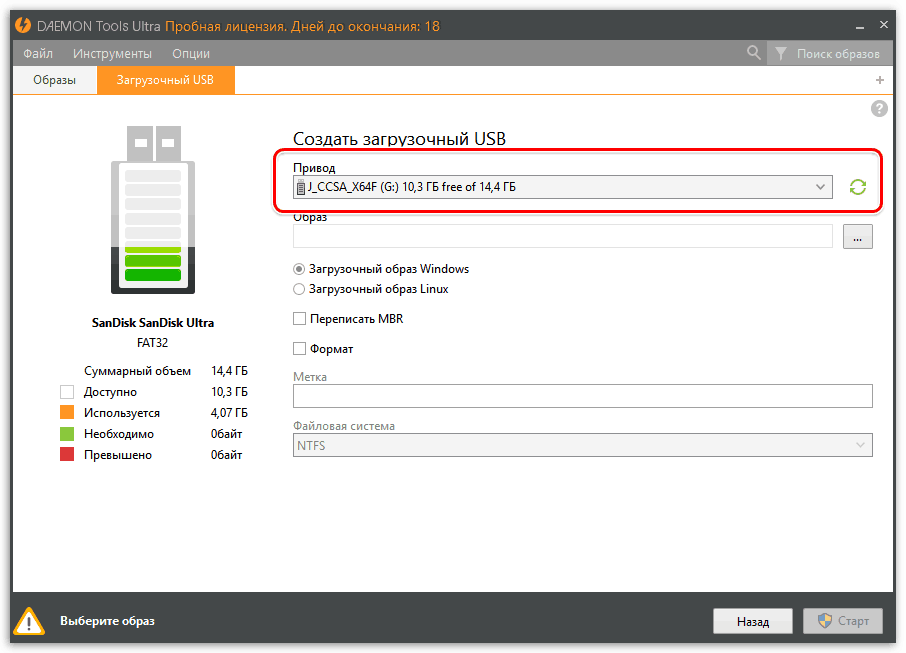

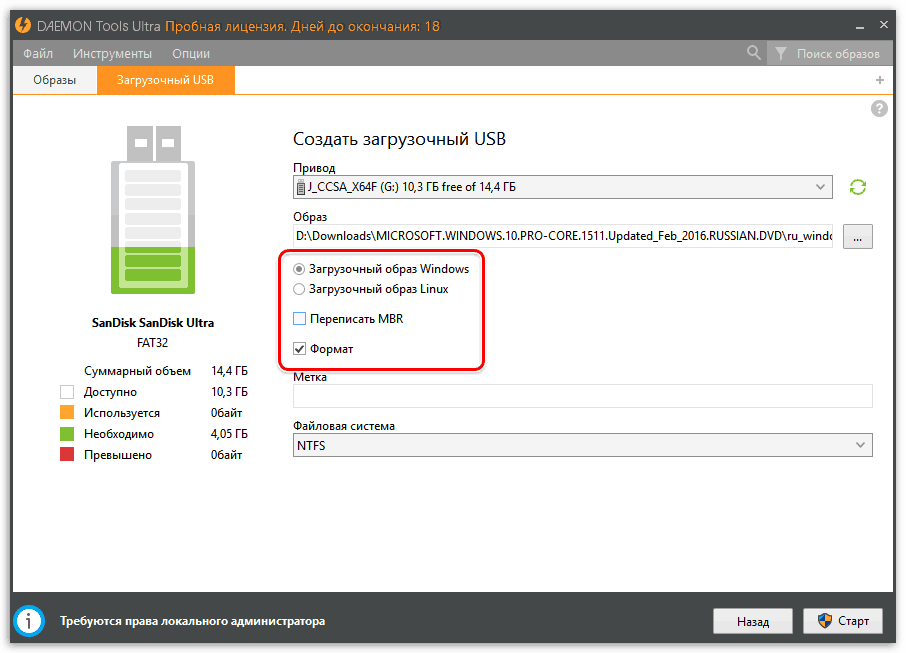



Većina modernih prijenosnih računala i računala proizvodi se bez DVD pogon ov. To znači da ako namjeravate ponovno instalirati operativni sustav, prvo ćete morati stvoriti USB flash pogon za podizanje sustava s ugrađenim sustavom Windows 8, s kojeg ćete pokrenuti instalaciju OS-a.
Ovaj je članak prvenstveno namijenjen onima koji su prvi suočeni s stvaranjem USB flash pogona za pokretanje za instalaciju sustava Windows. Za sve ostale samo napominjemo da je opisana tehnika slična tehnici stvaranja.
Što nam je potrebno za stvaranje USB flash pogona za pokretanje za instaliranje Windows 8?
- ISO slika sustava Windows 8
- Zapravo USB flash pogon (po mogućnosti USB 3.0). Veličina flash diska mora biti najmanje 4 GB, idealno je imati 8 GB flash disk, jer. zajamčeno odgovara bilo kojoj od distribucija sustava Windows 8.
- Bilo koji program za stvaranje virtualnog CD/DVD pogona ( Daemon alati, Alkohol 120% itd.
Formatiranje USB flash pogona
Spojite flash pogon na besplatni USB priključak Računalo. i pokrenite sljedeće naredbe:
Imajte na umu da će se sve informacije na flash pogonu izbrisati, stoga ne zaboravite kopirati s njega važna informacija.

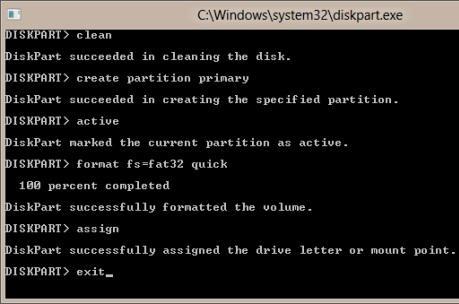 Nakon svih obavljenih operacija, trebao bi se pojaviti preformatirani USB flash pogon Windows Explorer s dodijeljenim slovom (u mom slučaju G:).
Nakon svih obavljenih operacija, trebao bi se pojaviti preformatirani USB flash pogon Windows Explorer s dodijeljenim slovom (u mom slučaju G:).
Montirajte Windows 8 ISO sliku na virtualni DVD-ROM
S bilo kojim uslužnim programom za montiranje virtualne slike"umetnuti" instalacijski disk sa Windows 8 virtualnim DVD pogonom. Podsjetimo to bez upotrebe softvera treće strane. Pretpostavimo da ovaj pogon ima slovo pogona F:.
Učinite USB flash pogon za podizanje
Prije kopiranja instalacijskih datoteka na USB flash pogon, morate ga učiniti pokretačkim. Za ovo nam je potrebno uslužni program za pokretanje Alat za registraciju sektora bootsect.exe- koji se može pronaći u direktoriju za pokretanje na povezanoj Win 8 ISO slici.
NA naredbeni redak pokrenite sljedeće naredbe s administratorskim pravima:
F: cd boot bootsect.exe /nt60g:

Ako je naredba uspješna, pojavit će se sljedeća naredba: Bootcode je uspješno ažuriran na svim ciljnim volumenima.
U slučaju da radite na 32-bitnoj verziji Windowsa, a montirali ste sliku 64-bitnog Windowsa 8, tada nećete moći pokrenuti bootsect, jer. verzija bootsecta na ovoj slici je 64-bitna.
Kopirajte instalacijske datoteke sustava Windows 8 na USB flash pogon
Zatim morate kopirati instalacijske datoteke sustava Windows 8 na USB flash pogon. U istoj naredbenoj liniji pokrenite naredbu
Xkopija f:\*.* g: /e /f /h
Ova naredba kopirat će sve datoteke iz virtualni DVD sliku (F:) na flash pogon (G:).
Preporučljivo je onemogućiti antivirus prije početka prijenosa, jer sve moderni antivirusni programi, kao dio borbe protiv automatskog pokretanja, blokirajte pristup datoteci autorun.inf na prijenosni medij. Ako antivirusni program nije onemogućen, može doći do pogrešaka pristupa.
Time je završen postupak stvaranja USB flash pogona za pokretanje sa sustavom Windows 8, ostaje samo promijeniti redoslijed pokretanja u BIOS-u, navodeći pokretanje s USB pogona i nastaviti s instalacijom Windows 8.
Iskusan Korisnici Windowsa može prigovoriti, svejedno se može učiniti pomoću posebna korisnost Microsoft - Windows 7 USB / DVD alat za preuzimanje, koji vam omogućuje stvaranje bootable USB disk instalirati Windows 8 ili Windows 7. Tako je, sve ove operacije mogu se izvesti (bit će lakše i brže) pomoću ovog uslužnog programa. Međutim, gore navedena metodologija omogućuje vam da temeljito razumijete postupak stvaranja bootable USB flash pogoni bez korištenja softvera treće strane.
Odlučili ste ponovno instalirati Windows 8, ali ne znate kako snimiti sliku s njezinom distribucijom na USB flash pogon? Ovaj će vam članak pomoći da shvatite kako se stvara USB flash pogon za pokretanje sustava Windows 8 prilikom korištenja besplatne komunalije, što implicira da korisnik ima sliku s instalacijske datoteke"osam".
Ali zašto ne možete jednostavno kopirati sadržaj ISO datoteke na prijenosni pogon i upotrijebiti ga za instalaciju OS-a? Činjenica je da tijekom pokretanja računala BIOS, nakon inicijalizacije opreme, počinje tražiti boot sektor. Šalje zahtjev prvom sektoru pogona kako bi se pronašao kod glavnog pokretanja MBR zapisi. Kada se pronađe MBR, BIOS na njega prenosi kontrolu. MBR otkriva aktivna particija i čita svoj 1. sektor, koji sadrži Windows bootloader– PBR. Na jednostavno kopiranje datoteke s ISO slike na pogon, na njemu se ne formira glavno područje pokretanja MBR i zapis za pokretanje(OS loader) - PBR.
Windows USB DVD alat
Službeni uslužni program od Microsoft, što vam omogućuje stvaranje pogona za pokretanje. Unatoč izvornoj namjeni za rad sa sustavom Windows 7, aplikacija će vam omogućiti da napravite USB flash pogon za pokretanje s G8. Zahtijeva za rad instalirana platforma NET Framework v2.
- Preuzmite, instalirajte i pokrenite uslužni program.
- Kliknite na gumb "Pregledaj", postavite put do slike u ISO formatu, kliknite "Otvori" ili "Enter".
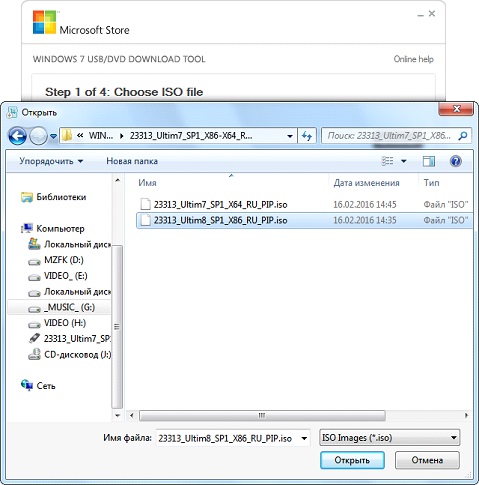
- Kliknite na gumb "Dalje".

- Odaberite "USB uređaj".

- Kliknite na gumb "Započni kopiranje" nakon što odaberete željeni flash pogon s popisa.
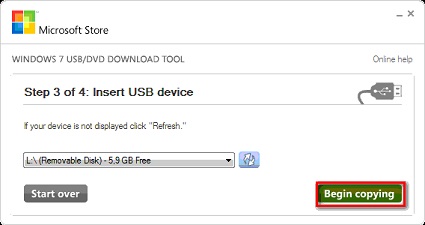
- Napraviti medij za pokretanje, potvrdite formatiranje flash pogona klikom na "Erase USB Device".
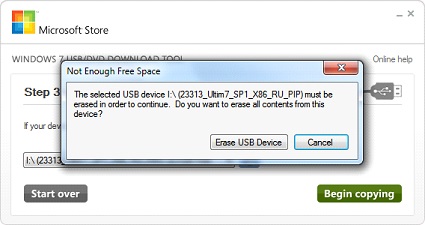
- Čekamo dok aplikacija kopira instalacijske datoteke.
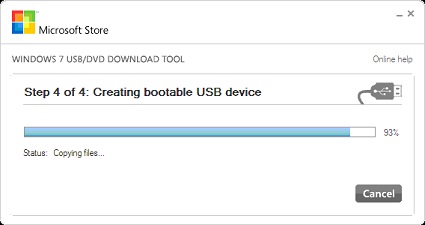
- Nakon što se pojavi natpis: "Sigurnosno kopiranje dovršeno", zatvorite prozor programa.
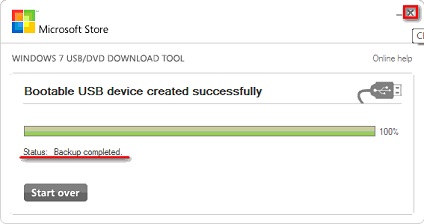
Program WinToFlash
Još jedan program iz sličan algoritam rad koji će vam omogućiti da napravite USB flash pogon za pokretanje.
- Pokrećemo instalirani uslužni program.
- U prozoru "Čarobnjak za prvo pokretanje" odaberite " Besplatna licenca" i kliknite "Dalje", prihvaćajući licencni ugovor programera.
- Tada će se oglas učitati.

- Odabiremo rad proizvoda u načinu čarobnjaka tako da označimo okvir trajno lansiranje u master modu. To će vam omogućiti da napravite instalacijski USB disk u nekoliko klikova.
- Pogon spajamo na USB priključak, ako nije spojen, i kopiramo važne informacije s njega na tvrdi disk jer će biti izbrisani.
- Prekidač okidača pomičemo u položaj kao na snimci zaslona.
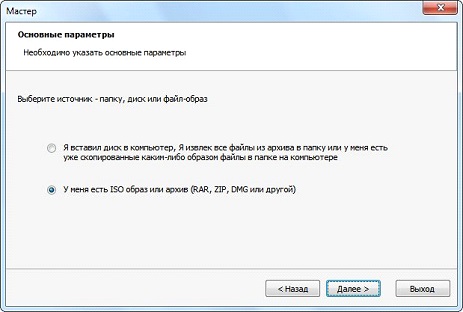
- Kliknite "Odaberi" i postavite put do slike sustava Windows 8.
- U polju "USB disk" odaberite potrebni medij s padajućeg popisa ako je aplikacija odabrala pogrešan.

- Kliknite "Dalje".
- U sljedećem prozoru kliknite "Nastavi" kako biste stvorili flash pogon za ponovno instaliranje Windowsa 8, ignorirajući upozorenje o snimanju nelicencirane kopije.
- Prijenos sadržaja slike na USB flash pogon će započeti bez ikakvih upozorenja.
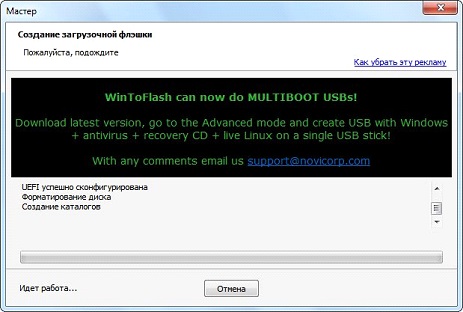
WinSetupFromUSB
WinSetupFromUSB- moćna aplikacija, što vam omogućuje stvaranje flash pogona s Windows distribucija, LiveCD, WinPE i Linux. Također, uslužni program može napraviti multiboot uređaj s nekoliko operativnih sustava.
- Učitavamo najnoviju reakciju programa i raspakiramo sfx arhivu u prikladan direktorij.
- Pokrećemo izdanje WinSetupFromUSB, prikladno za bitnu dubinu Windowsa instaliranog na vašem računalu (x64 ili x32).
- Kliknite na željeni flash pogon u polju" USB disk izbor…".
- Označavamo opciju "Automatsko formatiranje s FBinstom" za brisanje svih informacija s flash pogona (opcionalno).
- Ako ste označili okvir, odaberite datotečni sustav (preporuča se FAT32) ili preskočite korak.
- U okviru "Dodaj USB disk" potvrdite okvir pored druge stavke, kao na snimci zaslona.
- Kliknite na gumb s tri točke i postavite put do ISO datoteke.
- Kliknite "GO" da biste stvorili pogon za podizanje sustava s distribucijom sustava Windows 8.

- Potvrđujemo formatiranje uređaja i čekamo završetak procesa prijenosa podataka s ISO-a na USB flash pogon.
Slično, možete napraviti USB flash pogon s instalacijskim datotekama. Windows datoteke na pomozi Rufusu pa se nećemo zadržavati na tome.
UltraISO
Za izradu medija za pokretanje kada pomoć UltraIso, trebate ga formatirati, a zatim stvoriti MBR. Za to je prikladan mali uslužni program BootIce.



